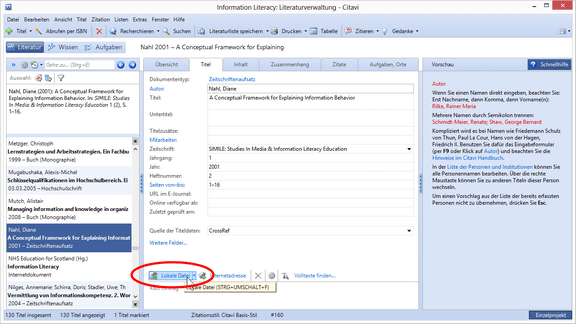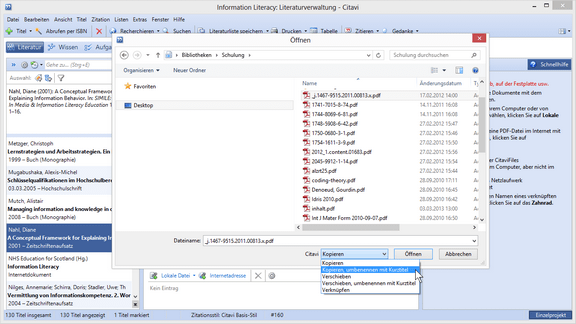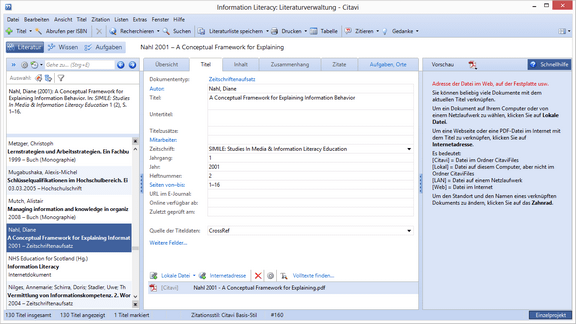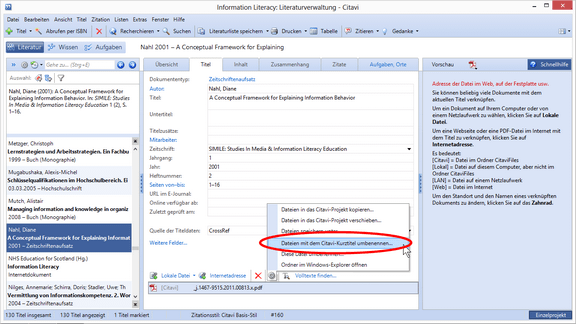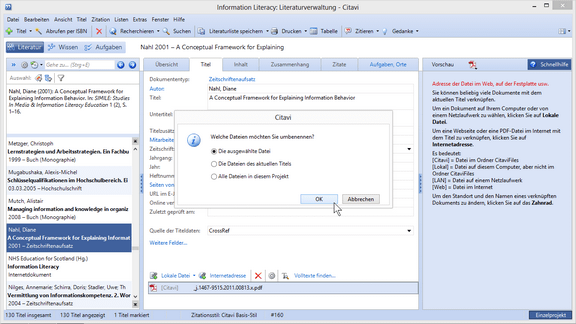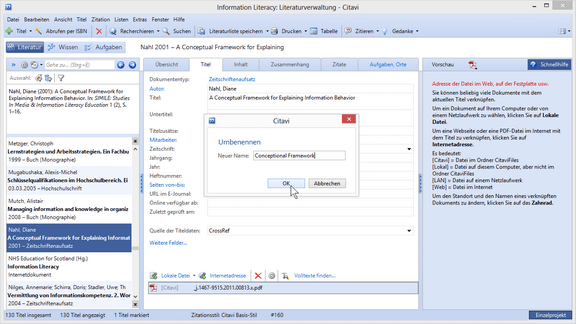PDF-Dateien umbenennen
Die PDF-Datei mit dem Volltext zu einem bereits in Citavi erfassten Titel hat häufig einen Namen, der wenig aussagekräftig ist. Anders dagegen der Kurztitel, den Citavi jedem Titel vergibt. Dieser besteht aus den Nachnamen der ersten beiden Verfasser, der Jahreszahl sowie den ersten fünf Wörtern aus dem Haupttitel. Es bietet sich also an, den Kurztitel zur Umbenennung einer verknüpften PDF-Datei zu verwenden.
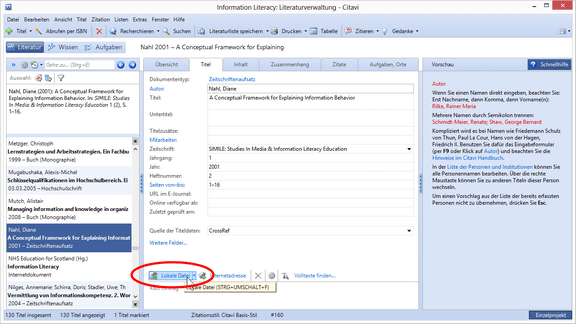
|
Klicken Sie auf Lokale Datei.
|
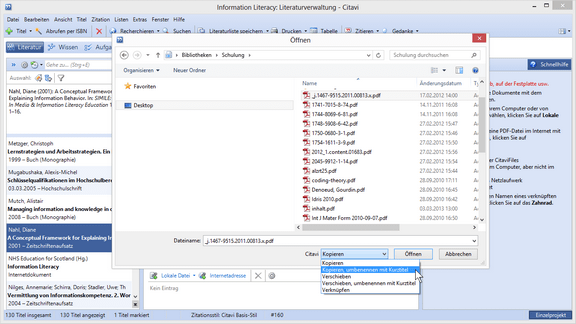
|
Wählen Sie Kopieren, umbenennen mit Kurztitel. (Citavi merkt sich Ihre letzte Einstellung, wenn Sie weitere Dateien verknüpfen.)
|
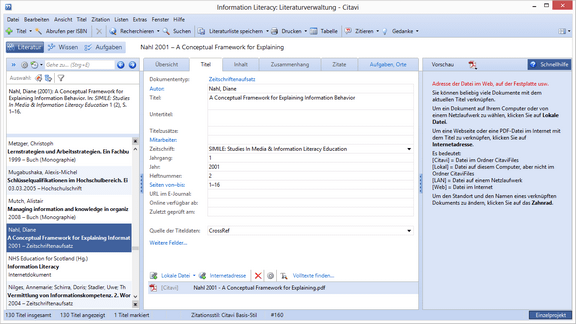
|
Die verknüpfte PDF-Datei hat einen neuen Namen. Sie wird im Ordner CitaviFiles Ihres Projekts gespeichert.
|
|
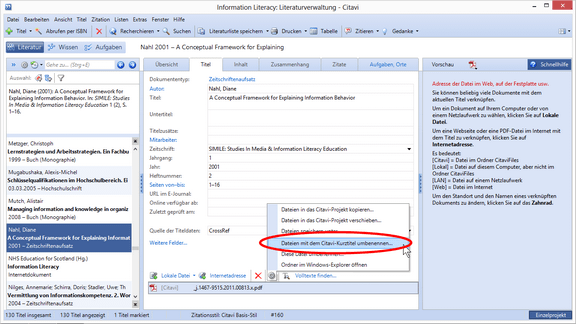
|
Klicken Sie auf das Zahnrad-Symbol oberhalb der verknüpften Datei. Wählen Sie Dateien mit dem Citavi-Kurztitel umbenennen.
|
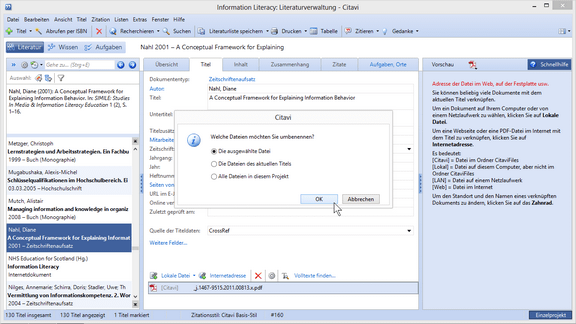
|
Wählen Sie, ob Sie nur die aktuelle oder mehrere Dateien umbenennen möchten. Klicken Sie auf OK. Die PDF-Datei(en) werden mit dem jeweiligen Kurztitel umbenannt.
|
|

|
Klicken Sie auf das Zahnrad-Symbol oberhalb der verknüpften Datei. Wählen Sie Diese Datei umbenennen.
|
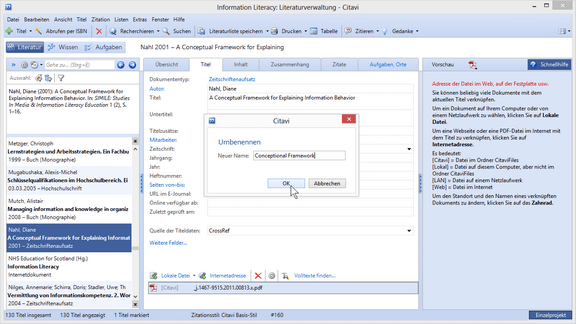
|
Geben Sie der Datei einen neuen Namen. Klicken Sie auf OK.
|
|
 PDF-Dateien beim Hinzufügen zum Titel automatisch umbenennen
PDF-Dateien beim Hinzufügen zum Titel automatisch umbenennen PDF-Dateien nachträglich automatisch umbenennen
PDF-Dateien nachträglich automatisch umbenennen